Le Samsung S21 possède des fonctionnalités étonnantes qui vous permettent d'effectuer plusieurs tâches sans aucun problème.Bien que beaucoup de gens sachent que cette fonctionnalité est en écran partagé.De cette façon, les utilisateurs peuvent utiliser deux applications en même temps que sur un PC.
Comment diviser l'écran sur Samsung s20?
Écran partagé Samsung S21 Plus ?
Comment faire du multitâche sur Samsung S21 Ultra ?
Vue contextuelle du Samsung S21 ?
Dans ce didacticiel, nous allons vous montrer comment effectuer plusieurs tâches sur un seul écran, telles que regarder des vidéos, jouer à des jeux et rechercher sur le Web ou consulter des e-mails en même temps.
Comment diviser l'écran sur Samsung S21 / S21 Plus / S21 Ultra
Ici, vous apprendrez ce qui suit...
- Ouvrir plusieurs fenêtres
- ouvrir complètement une application
- Quitter multi-fenêtres
- Utiliser l'image dans l'image
Comment ouvrir plusieurs fenêtres sur Samsung S21 Plus
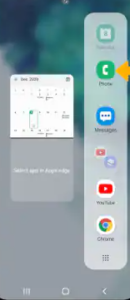
1 步:選擇 clé des applications récentes.
2 步:Ensuite, sélectionnez le Icône d'applicationEt sélectionnez Ouvrir en écran partagé.
3 步:Naviguez jusqu'au deuxième application.
Comment ouvrir complètement les applications sur Samsung S21 Ultra
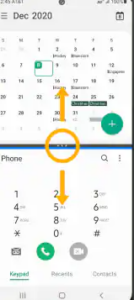
Pour cela, vous verrez une application avec une ligne bleue, qui indique que l'application est active.Il suffit de choisir milieu de l'écrandiviseur et faites-le glisser vers le bas sur l'écranbas ou faites glisser jusqu'à l'écranHaut, Cela dépend du séparateur que vous souhaitez ouvrir complètement.
Comment quitter le multi-fenêtre
Pour quitter l'écran partagé ou multi-fenêtres, sélectionnezClé de la maison.
Comment utiliser l'image dans l'image sur Samsung S21 Plus
Le mode image dans l'image est l'une des fonctionnalités disponibles sur les appareils iPhone.Eh bien, vous pouvez également l'utiliser sur les appareils Samsung.JusteCliquez tout en utilisant la carte ou en regardant la vidéo en plein écranBouton d'accueil .Ensuite, l'application apparaîtra dans le coin de l'écran comme Fenêtre d'incrustation d'image .
Vous pouvez également sélectionner et faire glisser la fenêtre selon vos besoins.L'incrustation d'image est activée par défaut sur certaines applications.Pour afficher l'application en mode image dans l'image, accédez à Barre de notificationBalayez vers le bas > sélectionnez Icône Paramètres> application > Icône de menu > Visite spéciale > Image dans l'image > Vous verrez une application qui peut être utilisée en mode image - image dans l'image.
À propos du Samsung Galaxy S21
Le Samsung Galaxy S21 est un smartphone phare avec un écran de 6.2 pouces avec Dynamic AMOLED 2X, 120 Hz, HDR10+, 1300 nits (crête).
Le téléphone a une résolution de 1080 x 2400 pixels, est protégé par Corning Gorilla Glass Victus et fonctionne sur le système d'exploitation Android 11.Il contient une impressionnante caméra arrière de 12 MP + 64 MP + 12 MP et une caméra frontale de 12 MP pour les selfies.













